修图匠“ photoshop调色教程uthin色调——淡雅(图)”Photoshop图文教程内容: photoshop调色教程uthin色调——淡雅
本文由中国教程网 uthin (忧伤淡去) 原创,转载请保留此信息!
原图

效果图1

效果图2

1.添加一个色彩平衡层:色阶值为12、0、0

2.添加一个可选颜色层:白色中减少黑色-90,透明度为50%

3.添加一个亮度/对比度层:亮度:-5;对比度 5

4.添加一个曲线层:如图所示:
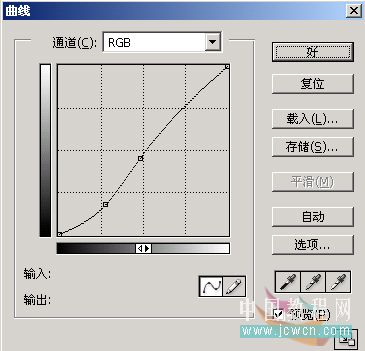

5.复制一个背景层,置为顶层,改模式为颜色

6.添加一个纯色层,颜色为:R:0;G:66;B:78,改模式为颜色, 透明度为40%,OK完成。

7、如果感觉还不是很清淡,那就继续再加一步。
添加一个纯色层,颜色为:R:160;G:180;B:255,改模式为颜色, 透明度为40%。


